1 Appuyez sur la touche - Yamaha
1 Appuyez sur la touche - Yamaha
1 Appuyez sur la touche - Yamaha
You also want an ePaper? Increase the reach of your titles
YUMPU automatically turns print PDFs into web optimized ePapers that Google loves.
265<br />
● Il est également possible de transférer les<br />
fichiers de sauvegarde entre l'instrument et<br />
l'ordinateur, dans les deux sens.<br />
⇒ Reportez-vous à <strong>la</strong> procédure décrite à<br />
<strong>la</strong> page 84.<br />
Utilisez l'application Musicsoft Downloader avec<br />
Internet Explorer 5.5 ou une version supérieure.<br />
■Utilisation de Musicsoft<br />
Downloader pour le transfert de<br />
morceaux du CD-ROM Accessory<br />
vers <strong>la</strong> mémoire f<strong>la</strong>sh de<br />
l'instrument<br />
NOTE<br />
• Si un morceau ou un style est en cours d'exécution, arrêtez <strong>la</strong><br />
reproduction avant de poursuivre l'opération.<br />
1 Installez Musicsoft Downloader et le<br />
pilote USB MIDI <strong>sur</strong> votre ordinateur,<br />
puis reliez ce dernier à l'instrument<br />
(page 87).<br />
2 Insérez le CD-ROM fourni dans le<br />
lecteur de CD-ROM.<br />
La fenêtre de démarrage apparaît<br />
automatiquement.<br />
3 Double-cliquez <strong>sur</strong> l'icône de raccourci<br />
de Musicsoft Downloader créée <strong>sur</strong> le<br />
bureau.<br />
L'application Musicsoft Downloader est <strong>la</strong>ncée<br />
et <strong>la</strong> fenêtre principale s'ouvre.<br />
NOTE<br />
• L'instrument ne peut pas être utilisé pendant que le logiciel<br />
Musicsoft Downloader est en cours d'exécution.<br />
4 Cliquez <strong>sur</strong> « Add File » (Ajouter fichier)<br />
pour ouvrir <strong>la</strong> fenêtre Add File.<br />
5 Cliquez <strong>sur</strong> le bouton situé à droite de<br />
« Look in » (Rechercher dans) et<br />
sélectionnez le lecteur de CD-ROM<br />
dans le menu dérou<strong>la</strong>nt qui apparaît.<br />
Double-cliquez <strong>sur</strong> le dossier<br />
« SongData » dans <strong>la</strong> fenêtre.<br />
Sélectionnez le fichier à transférer vers<br />
l'instrument puis cliquez <strong>sur</strong> « Open »<br />
(Ouvrir).<br />
w Double-cliquez <strong>sur</strong> le dossier<br />
« SongData » et cliquez <strong>sur</strong> un fichier<br />
de morceau.<br />
Connexion à un ordinateur<br />
q Cliquez <strong>sur</strong> le lecteur de CD-ROM<br />
e Cliquez <strong>sur</strong><br />
« Open ».<br />
6 Une copie du fichier de morceau MIDI<br />
sélectionné apparaît dans « List of files<br />
stored temporarily » (Liste des fichiers<br />
stockés temporairement), en haut de <strong>la</strong><br />
fenêtre.<br />
Le support de <strong>la</strong> mémoire s'affiche également<br />
en bas de l'écran afin d'indiquer <strong>la</strong> destination<br />
du transfert. Cliquez <strong>sur</strong> « Electronic Musical<br />
Instruments » (Instruments musicaux<br />
électroniques) puis <strong>sur</strong> « F<strong>la</strong>sh memory »<br />
(Mémoire f<strong>la</strong>sh).<br />
q Cliquez <strong>sur</strong> « Electronic Musical<br />
Instruments » puis <strong>sur</strong> « F<strong>la</strong>sh memory »<br />
7 Après avoir sélectionné le fichier dans<br />
« List of files stored temporarily »,<br />
cliquez <strong>sur</strong> [Move] (Dép<strong>la</strong>cer). Un<br />
message de confirmation s'affiche.<br />
Cliquez <strong>sur</strong> [OK]. Le morceau est alors<br />
transféré de <strong>la</strong> liste « List of files stored<br />
temporarily » vers <strong>la</strong> mémoire de<br />
l'instrument.<br />
DGX-220/YPG-225 Mode d'emploi 83


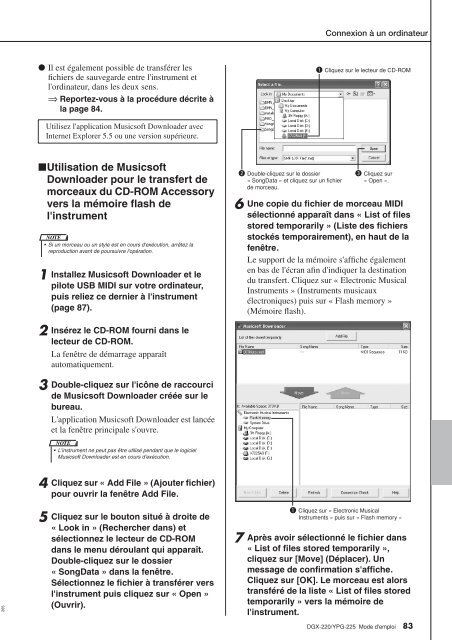












![Premere il pulsante [SONG] - Yamaha](https://img.yumpu.com/50419553/1/184x260/premere-il-pulsante-song-yamaha.jpg?quality=85)

